Cuando el fundador de Evernote, Stepan Pachikov, lanzó por primera vez la aplicación para tomar notas, su objetivo era ayudarnos a «recordar todo». Ahora, con más de 225 millones de usuarios en todo el mundo, es un problema moderno que necesitaba solución, y Evernote está haciendo un buen trabajo en este sentido.
Sin embargo, recientemente los usuarios se sorprenden revisando sus notas más antiguas de Evernote. Algunos solo tenían uno o dos años, pero apenas pueden recordar haberlos guardado. Habían artículos muy destacados que los usuarios recuerdan no haber leído, y notas de libros que habían olvidado leer.
El problema: la memoria y el recuerdo
La gente pasa mucho tiempo consumiendo y organizando meticulosamente la información , sin embargo, muchos no conservan casi nada.
Entonces, hay una solución simple que puedes replicar fácilmente. Los dos beneficios inmediatos de este flujo de trabajo de Evernote son:
- La información más importante permanecerá en tu mente.
- No perderás tiempo en información interesante e importante, solo para olvidarla poco después.
¿Estás interesado? Sigue estos pasos y tendrás el mismo sistema configurado en muy poco tiempo. Todo lo que necesitsa es una cuenta de Evernote, una lista de tareas, una aplicación o un calendario que pueda enviarte recordatorios recurrentes.
1.- Crea una etiqueta para el contenido que deseas volver a revisar
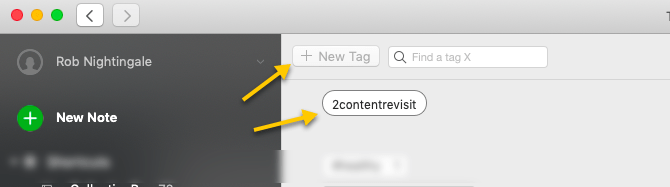
Lo primero que debes hacer es crear una nueva etiqueta para que pueda etiquetar tu contenido importante. Y luego volver a encontrarlo fácilmente.
Para este propósito, las etiquetas son mejores que las computadoras portátiles, debido a que puedes etiquetar el contenido sin necesidad de moverlo dentro de tu cuenta de Evernote.
Para crear una nueva etiqueta, abre Evernote. En el menú de la izquierda, selecciona Etiquetas y después selecciona Nueva etiqueta. Dale a la nueva etiqueta un nombre relevante como «Volver a visitar el contenido» y presiona Enter.
2.- Guarda la etiqueta como un acceso directo
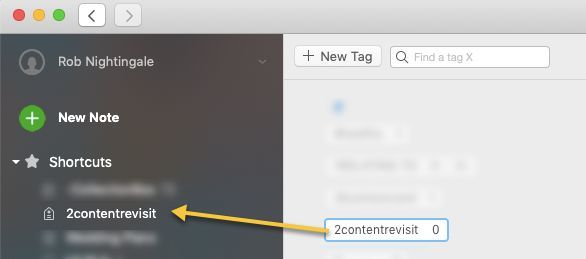
Ahora, haz clic y arrastra tu nueva etiqueta a la sección de accesos directos del menú de la izquierda. De esta manera, solo tomará un solo clic para acceder directamente a las notas que necesitas volver a ver.
3.- Etiqueta tus notas importantes en Evernote
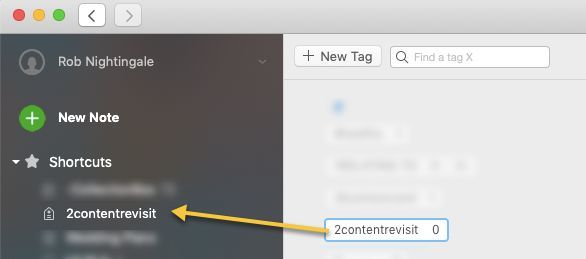
Ahora para la parte que consume mucho tiempo (dependiendo de cuántas notas tengas en tu cuenta). Revisa tus notas de Evernote y etiqueta las importantes, las que te gustaría volver a visitar regularmente, con su nueva etiqueta.
Cuando revises tus notas, usa la nueva etiqueta solo para las notas más importantes que hayas guardado. Es poco probable que necesites volver a visitar los recibos y las fotocopias de los documentos que has guardado.
Así que no desperdicies tu nueva etiqueta en ellos. Esto debido a que no deseas sentirte abrumado con la cantidad de notas que necesitas volver a revisar.
Aunque esto puede llevar un tiempo, solo tienes que hacerlo una vez. Después de este paso, cada vez que agregues una nueva nota a Evernote que consideres lo suficientemente importante, etiquétala como una de revisión. En poco tiempo, esto se convertirá en un hábito, y mantenerte al tanto de tu nuevo sistema no tomará tiempo en absoluto.
4.- Establece un recordatorio para revisar tus notas
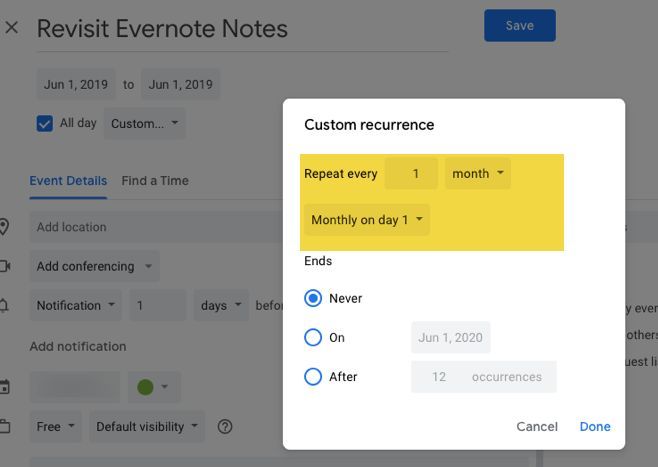
Ahora tendrás que asegurarte de que en realidad vuelves a revisar estas notas importantes. La mejor manera de hacer esto es establecer un recordatorio para que pueda formar parte de tu agenda.
Evernote tiene una función de recordatorio incorporada para usuarios Premium, pero esto solo funciona para etiquetas individuales, por lo que no es útil en este caso.
En cambio, si usas una aplicación de lista de tareas que tiene una función de «recordatorio» para tareas recurrentes, crea una tarea recurrente para revisar tus notas de Evernote.
Si no utilizas una aplicación de lista de tareas, configura un evento recurrente en tu calendario para repetir. Puede ser todos los días, todas las semanas o todos los meses, por ejemplo.
Independientemente del método que utilices, debes asegurarte de que realmente verás estas notificaciones. De modo que se le solicite que vuelvas a visitar tus notas.
5. Comienza a revisar tus notas
Cuando llegue el momento de volver a revisar tus notas de Evernote, todo lo que tienes que hacer es abrir dicha herramienta. Hacer clic en su acceso directo de Revisión de contenido y luego ordenar tus notas por Fecha de edición y de Menos reciente a Más reciente.
Ordenar tus notas por menos reciente a más reciente, quiere decir que los artículos que no has revisado en mucho tiempo, aparecerán en la parte superior de tu lista de revisiones. Ahora, comienza a trabajar en tus notas importantes una por una, comenzando en la parte superior de la lista.
El cómo hacer esto, depende de ti. Léelas en su totalidad. También, echa un vistazo sobre las notas. Lee los mejores momentos. No necesitas revisar todas sus notas de una sola vez. Puedes optar por volver a revisar solo una nota por día. Tal vez 10 minutos por semana. O 20 minutos por mes. Lo que funcione para ti.
En este punto, se recomendaría agregar la fecha en la parte superior de cada nota después de que la hayas revisado. Hacer una pequeña edición como esta asegura que Evernote clasifique las notas correctamente la próxima vez.
Cuando pases a la siguiente nota, la que revisaste previamente se moverá automáticamente al final de la lista. La cual estará lista para ser revisada nuevamente en el futuro.
Si encuentras una nota que ya no necesitas volver a revisar, elimina la etiqueta «Content Revisit». Si una nota es completamente obsoleta, elimínala.
6.- Sigue repitiendo esto en Evernote
Es tan simple como eso. Al mantenerte al tanto de esta simple rutina y desarrollarla como un hábito. Todo ese contenido importante y perspicaz que has estado guardando, permanecerá en tu mente mucho más de lo que piensas.
Una opción alternativa
Hay otra solución que también funciona bastante bien. RandomNote es una aplicación web gratuita que muestra una nota aleatoria de un cuaderno específico en tu cuenta de Evernote.
Si decidiste guardar todas las notas que deseas volver a visitar en un cuaderno separado, esto podría ser bastante útil. Sin embargo, como es más recomendable usar etiquetas en lugar de notebooks, esta solución tiene un uso limitado. Aunque debes tenerla en cuenta como una opción, por si acaso.
Un uso adicional de RandomNote es utilizar el servicio ocasionalmente para mostrar notas aleatorias de tu cuenta de Evernote, para que puedas eliminar las que ya no son relevantes. Esta es una manera eficiente de ayudarte a mantener todas esas notas actualizadas.
Manteniendo Evernote como una aplicación útil
El propósito de todo lo mencionado en este artículo es ayudarte a obtener algo de uso de la información que guardas en Evernote. En lugar de dejar que la aplicación se quede sin hacer nada.
Y por último, poder volver a revisar información importante es una parte vital de esto; como es también eliminar contenido obsoleto. Y con el sistema que describimos anteriormente, esto debería lograrse fácilmente.
Pero recuerda, cuanto más uses y confíes en Evernote, más importante es mantener tu cuenta de esta aplicación segura y respaldada.


¿Tienes alguna pregunta o problema relacionado con el tema del artículo? Queremos ayudarte.
Deja un comentario con tu problema o pregunta. Leemos y respondemos todos los comentarios, aunque a veces podamos tardar un poco debido al volumen que recibimos. Además, si tu consulta inspira la escritura de un artículo, te notificaremos por email cuando lo publiquemos.
*Moderamos los comentarios para evitar spam.
¡Gracias por enriquecer nuestra comunidad con tu participación!